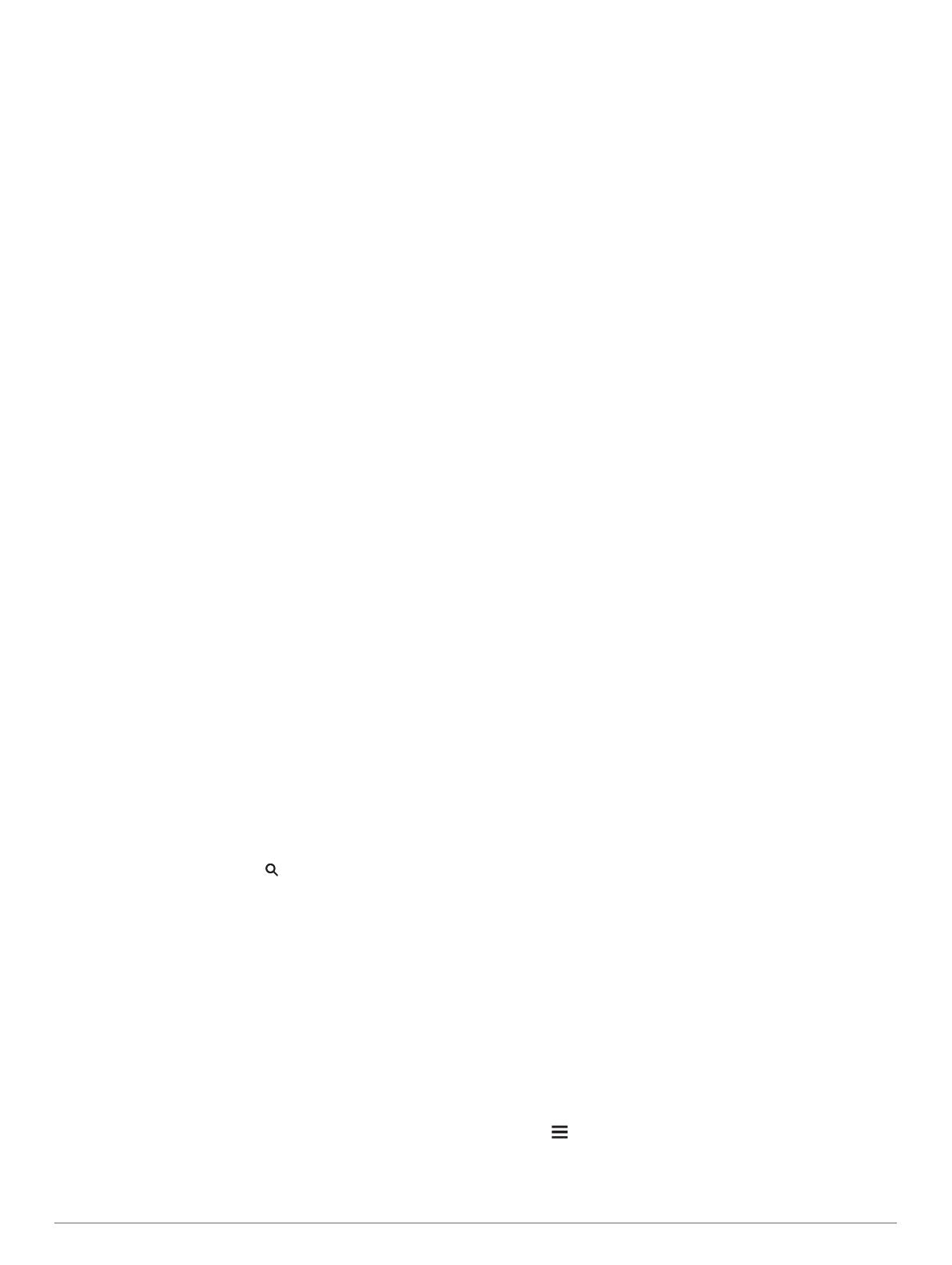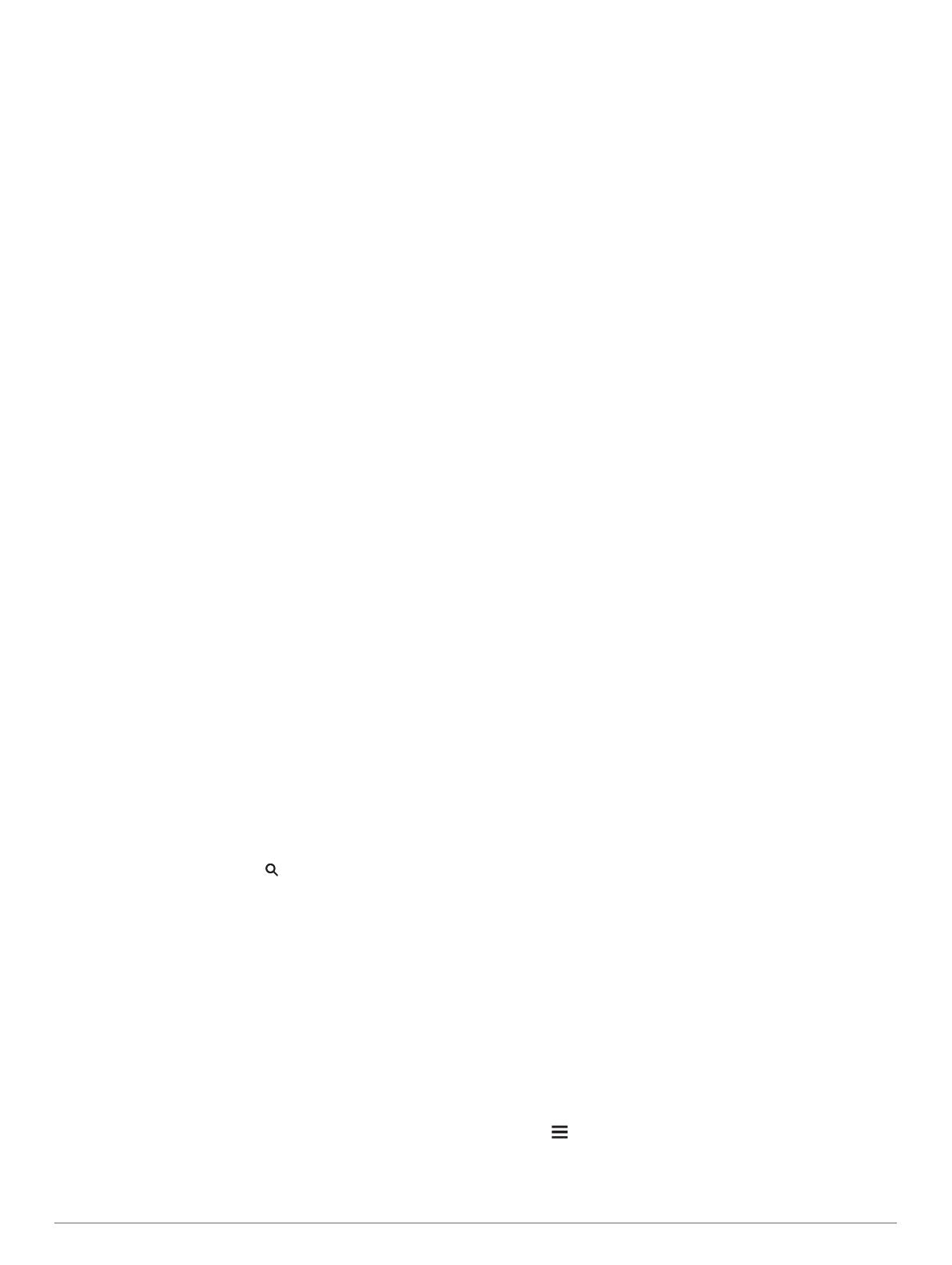
• Puhelin on ehkä määritettävä muodostamaan yhteys
automaattisesti, kun se käynnistetään.
Soittaminen
Pariliitä laite langattomaan kuulokemikrofoniin ja
yhteensopivaan älypuhelimeen, jotta voit soittaa puheluita.
1
Valitse Puhelin.
2
Valitse vaihtoehto:
• Valitse kotinumero valitsemalla Soita kotiin.
• Valitse numero valitsemalla Soita
, näppäilemällä
puhelinnumero ja valitsemalla Soita.
• Voit valita numeron ääniohjauksella valitsemalla
Äänivalinta ja sanomalla puhelinnumeron.
• Voit soittaa puhelinmuistiossa olevalle yhteyshenkilölle
valitsemalla Puhelinluettelo ja valitsemalla
yhteyshenkilön.
• Voit soittaa hiljattain käytettyyn numeroon valitsemalla
Puheluhistoria ja valitsemalla numeron.
Yhteyden katkaiseminen Bluetooth laitteesta
Voit väliaikaisesti katkaista Bluetooth laitteen yhteyden
poistamatta sitä pariliitettyjen laitteiden luettelosta. Bluetooth
laite voi silti myöhemmin muodostaa automaattisesti yhteyden
Navigator laitteeseen.
1
Valitse Asetukset > Bluetooth.
2
Valitse laite, jonka yhteys katkaistaan.
3
Poista valinta pariliitetyn laitteen vierellä olevasta
valintaruudusta.
Pariliitetyn
Bluetooth laitteen poistaminen
Voit poistaa pariliitetyn Bluetooth laitteen, jotta se ei enää
muodosta yhteyttä Navigator laitteeseen automaattisesti.
Pariliitetyn älypuhelimen poistaminen poistaa myös kaikki
synkronoidut puhelinmuistion yhteystiedot ja puheluhistorian
Navigator
laitteesta.
1
Valitse Asetukset >
Bluetooth
.
2
Valitse
Bluetooth laite ja valitse Poista pariliitos.
Sovellusten käyttäminen
Ohjetiedostojen tarkasteleminen
Voit avata koko käyttöoppaan valitsemalla
Sovellukset >
Ohje.
Ohjeaiheiden etsiminen
Valitse Sovellukset > Ohje > .
Garmin
reaaliaikaiset palvelut
Garmin
reaaliaikaisten palvelujen käyttäminen edellyttää laitteen
liittämistä tuettuun puhelimeen, jossa on käytössä Smartphone
Link. Kun käytät reaaliaikaisia Garmin palveluja, sijaintitietosi
lähetetään yhtiölle Garmin. Sijaintitietojasi käytetään alueen
ajantasaisten tietojen toimittamiseen.
Jotkin palvelut, kuten sääpalvelu, ovat saatavilla erillisinä
sovelluksina laitteessa. Jotkin muut palvelut, kuten
liikennetiedot, täydentävät laitteen nykyisiä
navigointiominaisuuksia. Garmin reaaliaikaisia palveluja
edellyttävien ominaisuuksien kohdalla näkyy Smartphone Link
‑symboli. Lisäksi kyseiset palvelut näkyvät ainoastaan, kun laite
on yhteydessä tuettuun puhelimeen, jossa on Smartphone Link.
Garmin
reaaliaikaisten palvelujen tilaaminen
Asenna Smartphone Link -sovellus puhelimeen, jotta voit tilata
Garmin reaaliaikaisia palveluja.
1
Käynnistä Smartphone Link -sovellus puhelimessa.
2
Valitse
Garminin reaaliaikaiset palvelut.
Näyttöön tulee palvelujen ja tilaushintojen luettelo.
3
Valitse palvelu.
4
Valitse hinta.
5
Valitse
Tilaa.
6
Seuraa näytön ohjeita.
Smartphone Link
Smartphone Link on puhelinsovellus, jolla voit synkronoida
sijaintitietoja puhelimen kanssa ja käyttää reaaliaikaisia tietoja
puhelimen datayhteyden kautta. Laite siirtää tiedot Smartphone
Linkistä langattoman Bluetooth tekniikan avulla. Reaaliaikaisia
tietoja on saatavilla maksutta ja tilaamalla Garmin
reaaliaikaisista palveluista.
Tallennetut sijainnit ja viimeksi löydetyt paikat synkronoidaan
puhelimen kanssa aina, kun laite muodostaa yhteyden
Smartphone Linkiin.
Smartphone Linkin lataaminen
Smartphone Link on saatavilla joihinkin älypuhelimiin. Tarkista
yhteensopivuus ja saatavuus puhelimen sovelluskaupasta.
Lataa Smartphone Link tuetun puhelimen sovelluskaupasta.
Lisätietoja sovellusten lataamisesta ja asentamisesta on
puhelimen käyttöoppaassa.
Sijainnin lähettäminen puhelimesta laitteeseen
Smartphone Link rekisteröidään puhelimeen
navigointisovellukseksi.
1
Aloita navigointi sijaintiin valitsemalla painike puhelimesta
(katso puhelimen käyttöopasta).
2
Valitse sovelluksen valikosta Smartphone Link.
Kun seuraavan kerran liität laitteen puhelimeen, sijainti siirretään
laitteeseen viimeksi löytyneisiin paikkoihin.
Sääennusteen tarkasteleminen
Tämän ominaisuuden käyttäminen edellyttää laitteen liittämistä
tuettuun puhelimeen, jossa on Smartphone Link. Tämä toiminto
ei ole käytettävissä kaikilla alueilla.
1
Valitse Sovellukset
> Sää
.
2
Valitse päivä.
Kyseisen päivän sääennuste tulee näyttöön.
Säätietojen näyttäminen jonkin toisen kaupungin
läheltä
1
Valitse Sovellukset
> Sää > Nykyinen sijainti
.
2
Valitse vaihtoehto:
• Voit näyttää suosikkikaupunkisi sään valitsemalla
kaupungin luettelosta.
• Voit lisätä suosikkikaupungin valitsemalla Lisää kaupunki
ja kirjoittamalla kaupungin nimen.
Säätutkan tarkasteleminen
Sinun on ostettava Sään lisätiedot -sovellus Smartphone Linkin
kautta, jotta voit käyttää tätä ominaisuutta.
Voit näyttää animoidun, värikoodatun tutkakartan
sääolosuhteista sekä sääkuvakkeen kartassa. Sääkuvake
muuttuu ja osoittaa säätilan paikan lähellä, esimerkiksi sateen,
lumisateen ja ukkosmyrskyt.
1
Valitse Sovellukset
> Sää
.
2
Valitse tarvittaessa kaupunki.
3
Valitse > Säätutka.
Säähälytysten tarkasteleminen
Sinun on ostettava Sään lisätiedot -sovellus Smartphone Linkin
kautta, jotta voit käyttää tätä ominaisuutta.
8 Sovellusten käyttäminen